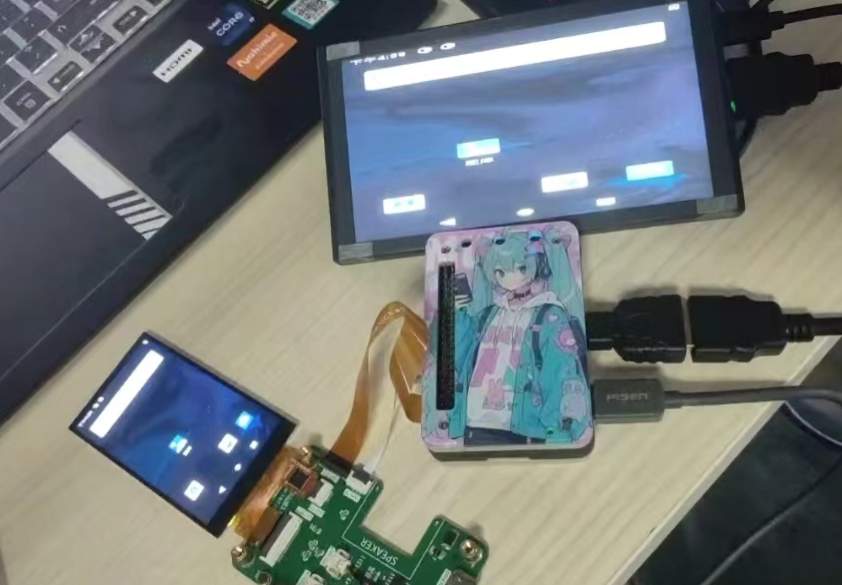
开源协议
:GPL 3.0
(未经作者授权,禁止转载)创建时间:2024-05-16 08:29:36更新时间:2024-05-24 02:00:01
描述
# 项目名称
**基于泰山派开发板的智能小手机项目**
# 项目介绍
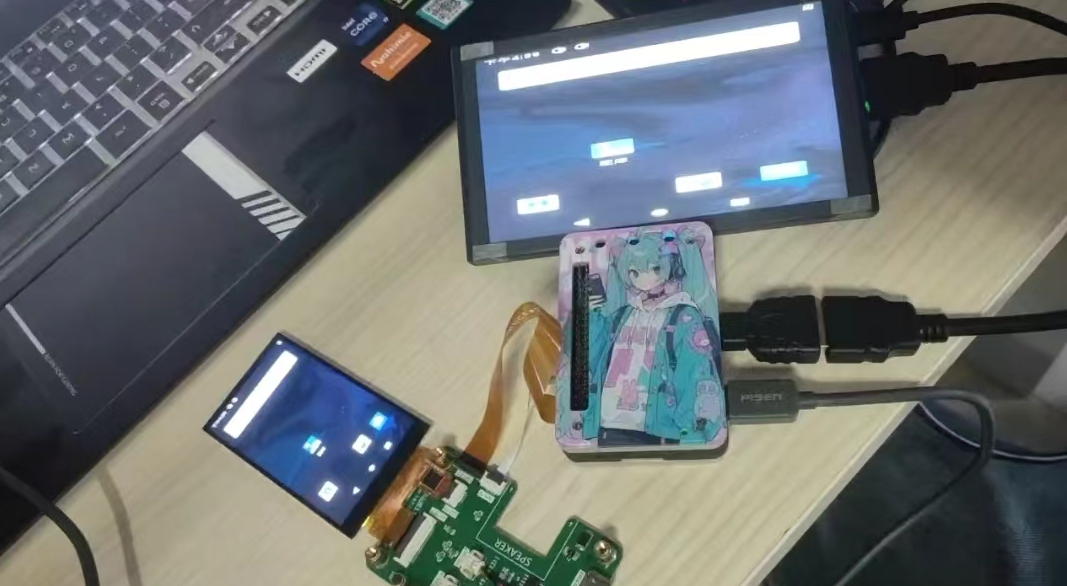
智能手机项目是基于立创泰山派开发板和训练营开展的项目,旨在利用泰山派的强大性能和丰富接口,打造一款功能强大、小巧精致的智能手机。泰山派开发板采用了RK3566核心,配备了2G DDR4和16G EMMC,同时提供了丰富的接口,为智能手机项目的开发提供了坚实的基础。

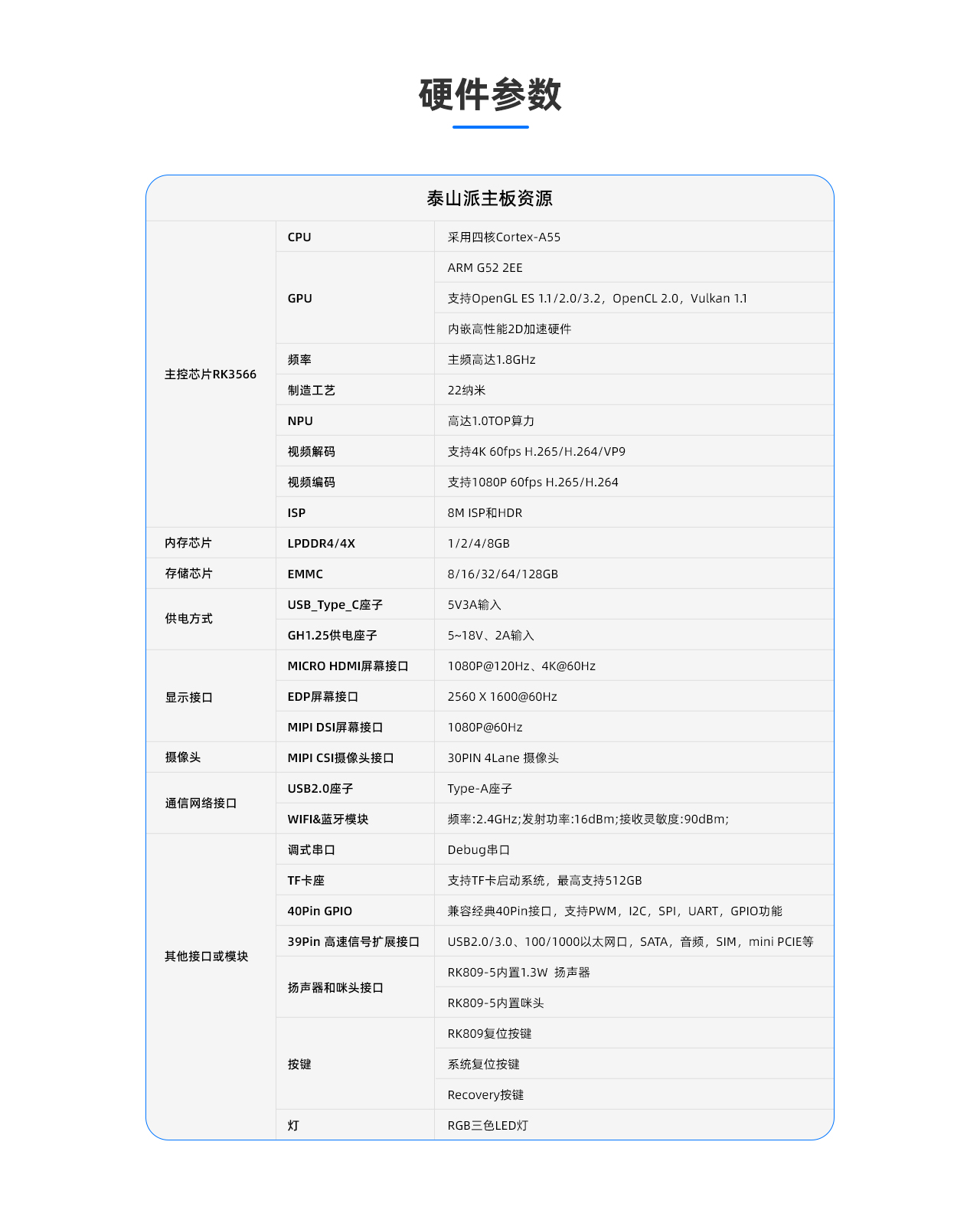

# 耗材申请
- 一台i9-10900k(32G+2T+RTX4060)
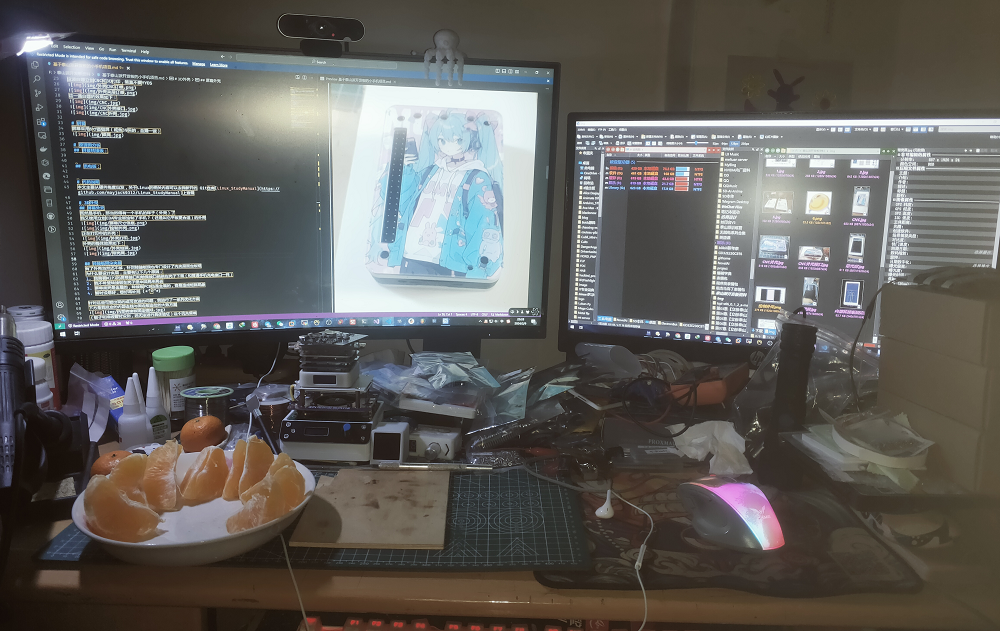
- 两块希捷14T机械硬盘

- 一台创想三维3D打印机(Ender3MaxNeo)

- 几张`PCB白嫖券`、`彩色丝印卷`、`3D打印卷`和`SMT白嫖券`
这个没有,还是找立创白嫖吧!๑乛◡乛๑

# 泰山派外壳
外壳采用`彩色亚克力`和`金属CNC`两种方案进行改造
CNC采用微信群大佬分享的文件进行白嫖的,面板采用广场23studio大佬的[泰山派CNC外壳及泰山派面板](https://oshwhub.com/23studio/deng-tiao-mian-ban-ji-tai-shan-pai-mian-ban)进行修改的
3D夹层实测可以缩水`0.1%`,不知道是不是尼龙打印完会膨胀一点的原因,组装的时候四周会微微翘点边。

这波白嫖立创CNC加工、面板打印和3D打印,简直不要YYDS
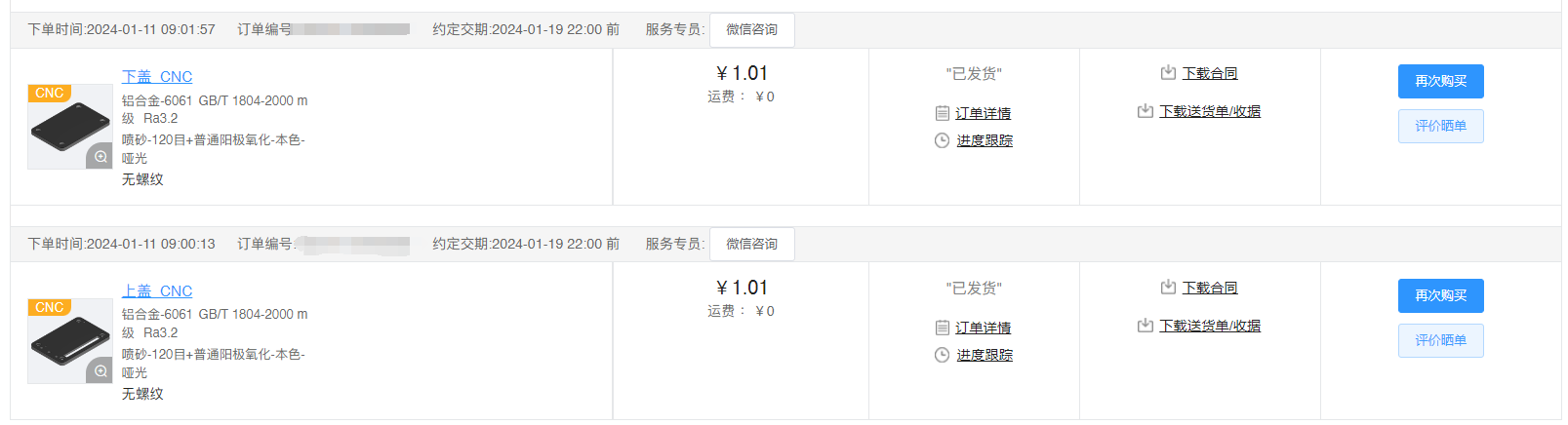

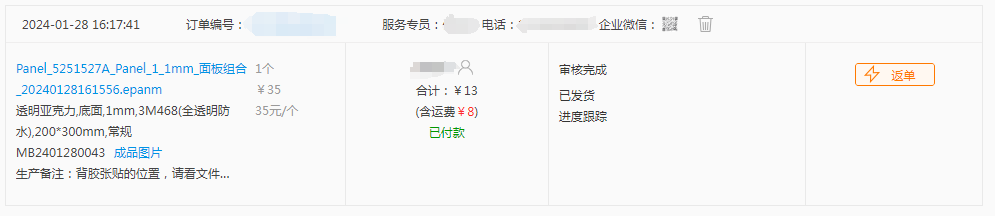
这一通白嫖的效果如下:



## 晒一波额外的话题
白嫖面板打印的小熊

大佬们可以猜一猜这版打印一共有几个广场的项目
# 屏幕
屏幕采用6寸猫猫屏(咸鱼39买的,血赚一波)

# 原理图分析(秉承着广场白嫖的精神)
## 屏幕转接板:
转接板方案采用开源广场风漠兮大佬开源的[泰山派6寸屏幕转接板【壕版】](https://oshwhub.com/fengmoxi/taishan-pie-6-inch-screen-adapter-board-moat-version)项目
在[leefei](https://oshwhub.com/leefei/taishan-pie-6-inch-display-screen-adapter-board)大佬的基础上,增加电平转换,阻抗匹配……等功能
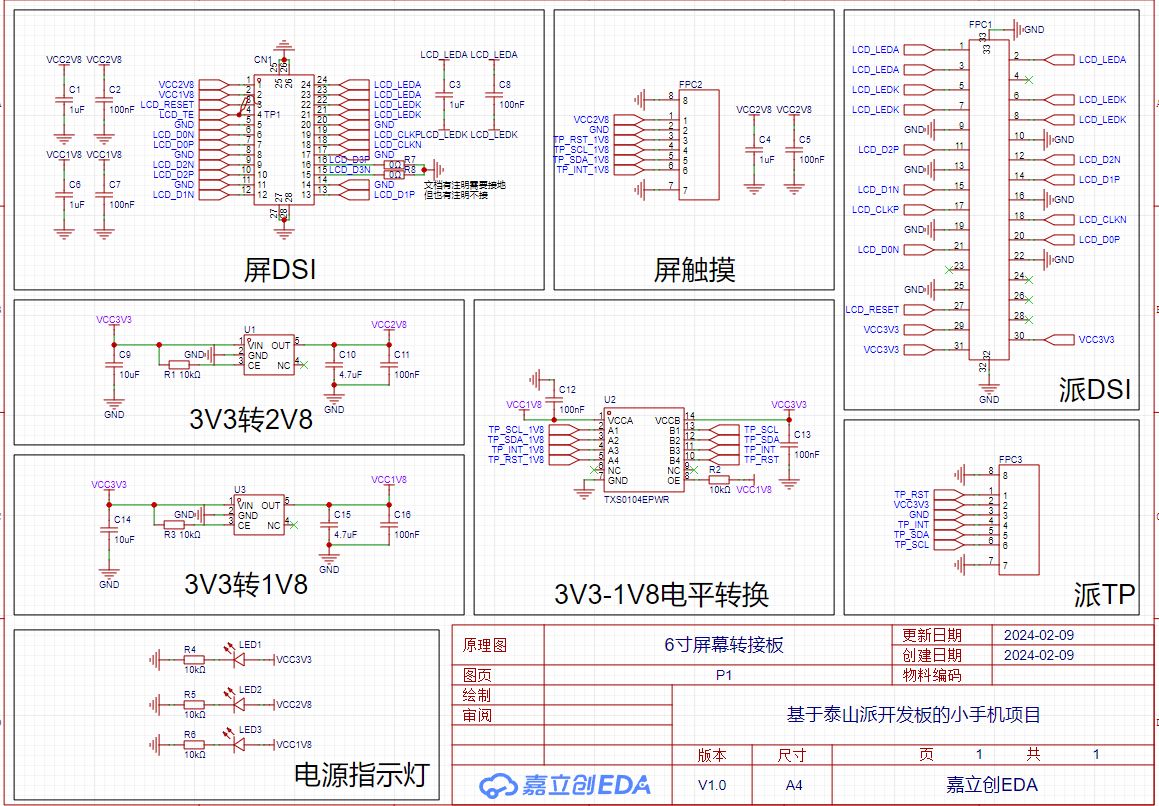
同样的,我在风漠兮大佬的基础上,将四层板改为了两层板(直接抄作业就是很爽);~~同时,将`CN1`位号的玄学封装`OK-06F024-04`换成了常见的`CONN-SMD_24P-P0.40_XKB-CONNECTIVITY_X0400FVS-24-LPSN`~~ <font color="red">踩雷了兄弟们,这么换行不通一点。(重新般板ing)</font> **o(╥﹏╥)o**
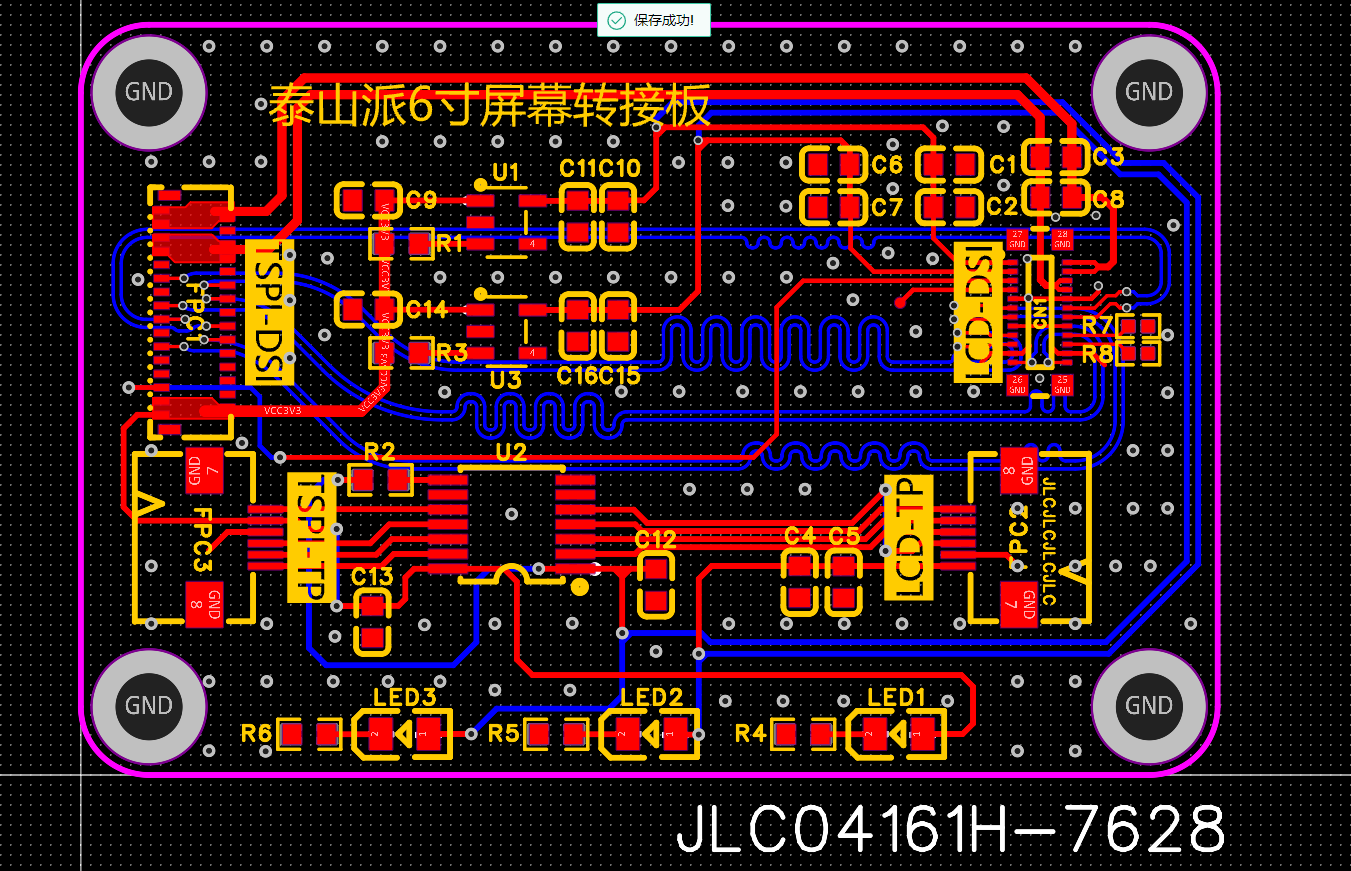
为了方便大家打板不显示客编,我把指定位置增加客编的字符加到了FPC座子下面,大家打板备注添加:`指定位置增加客编,无需确认生产稿`即可,直接白嫖享受整洁PCB打样的福利(这波继续感谢立创的支持)
## 供电板:
供电板方案说来也巧,是和微信群好友私聊时发现的,(备注:立创开发板CNC大佬),对!就是带着大家一起白嫖CNC的那个大佬
大佬竟然把注意打到FrostAutumn大佬做的[【霜秋凛然FRPS】插拔服务器电源笼](https://oshwhub.com/frostautumn/re-cha-ba-csps-dian-yuan-bei-ban_copy)项目上去了 ^_^
泰山派支持12V供电输入,而这个项目的转接板恰好有4个12V输出,NICE;那就直接拿来拆箱即用吧

但由于是直接给泰山派提供供电的,上图中的两个接线端口和指示灯(电源上已经提供了)并没大用,所以和大佬讨论后,最后的修改方案是直接去掉这些不要的功能,增加板子的空间,将两个小的`XT30`接口全部换成大的`XT60`接口,这样就有四个统一的12V输出接口了
下方是经过修改后的原理图和PCB:


之后两天一直在咸鱼游荡,偶然看到了新的方案
所以我打算对供电板进行升级了,新板子就叫供电板plus版好了
初稿如下图所示,plus版提供了6个DC输出、三个裸线接线端子已经保留并引出了原有的VSB网络,同时还增加了指示灯和电压表功能,开关也换成了6角自锁开关(咱就说:“这配置豪华就完了”)
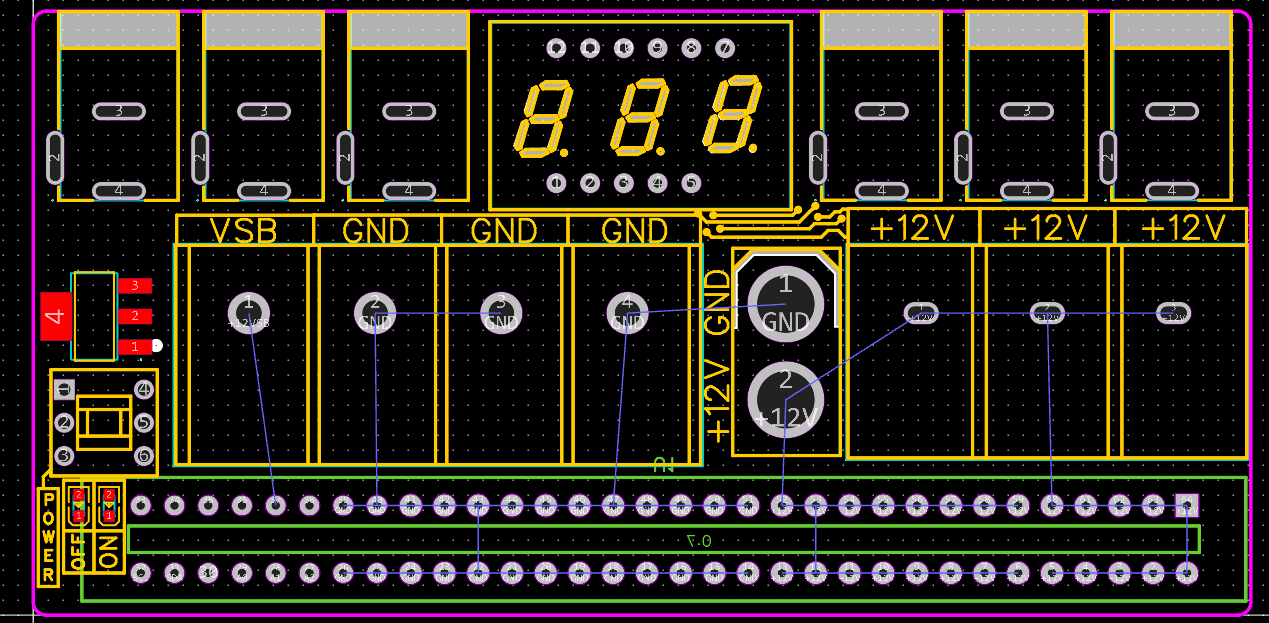
照葫芦画瓢一通乱搞,搞下来发现不太美观,而且最主要的是和FrostAutumn大佬的电源笼外壳不匹配,所以经过稍加改进有了下方的终稿,美观程度上没的说,咳咳...除了没画线 狗头๑乛◡乛๑滑稽
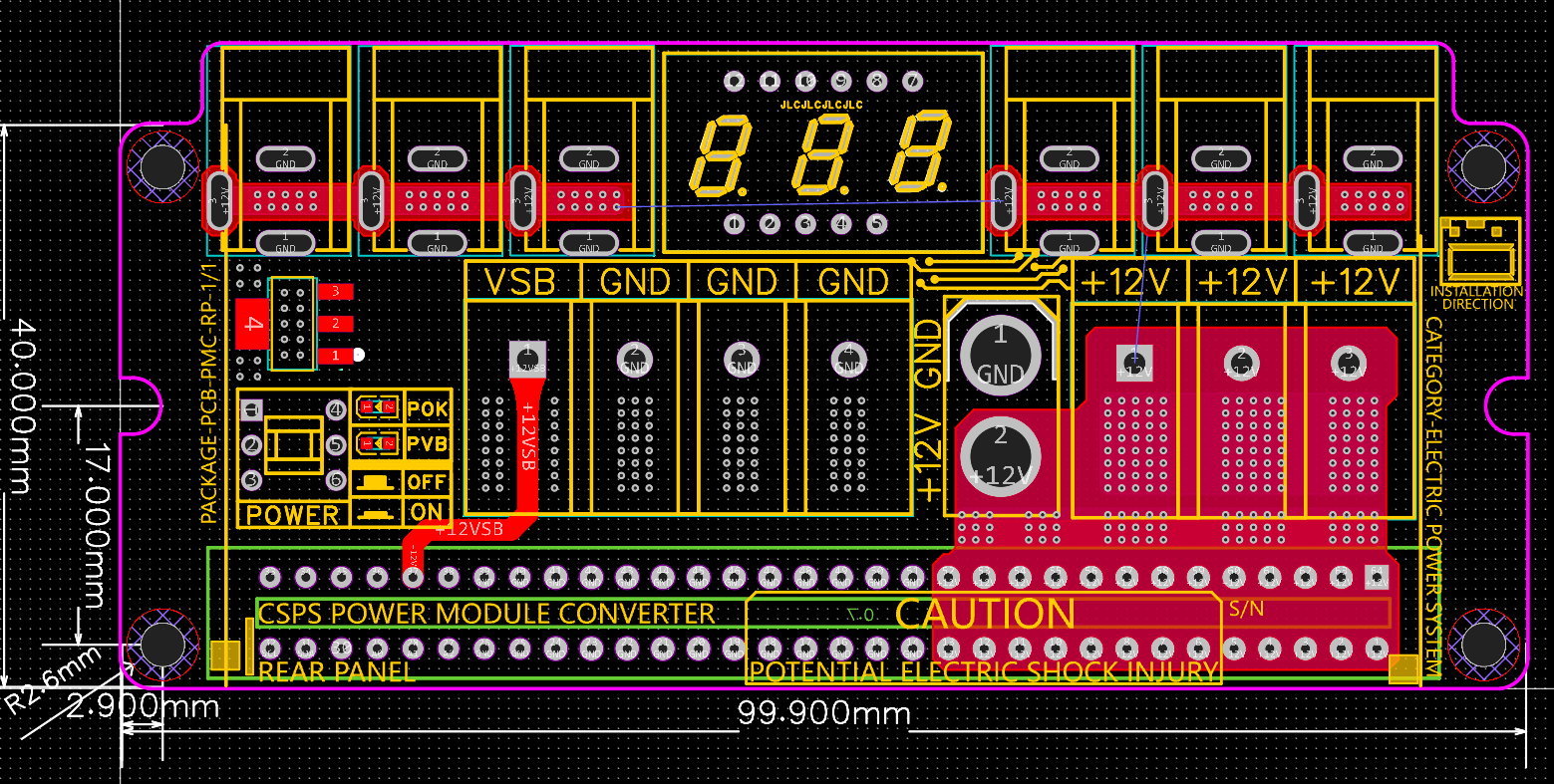
此处布线埋了个雷,望有缘人继续跟进开源分享出来。
最重要的是尺寸刚刚好(只有一点不太好,那就是侧挡板)原项目的侧挡板不适用于新供电板
于是...又重新给板子设计了个侧挡板
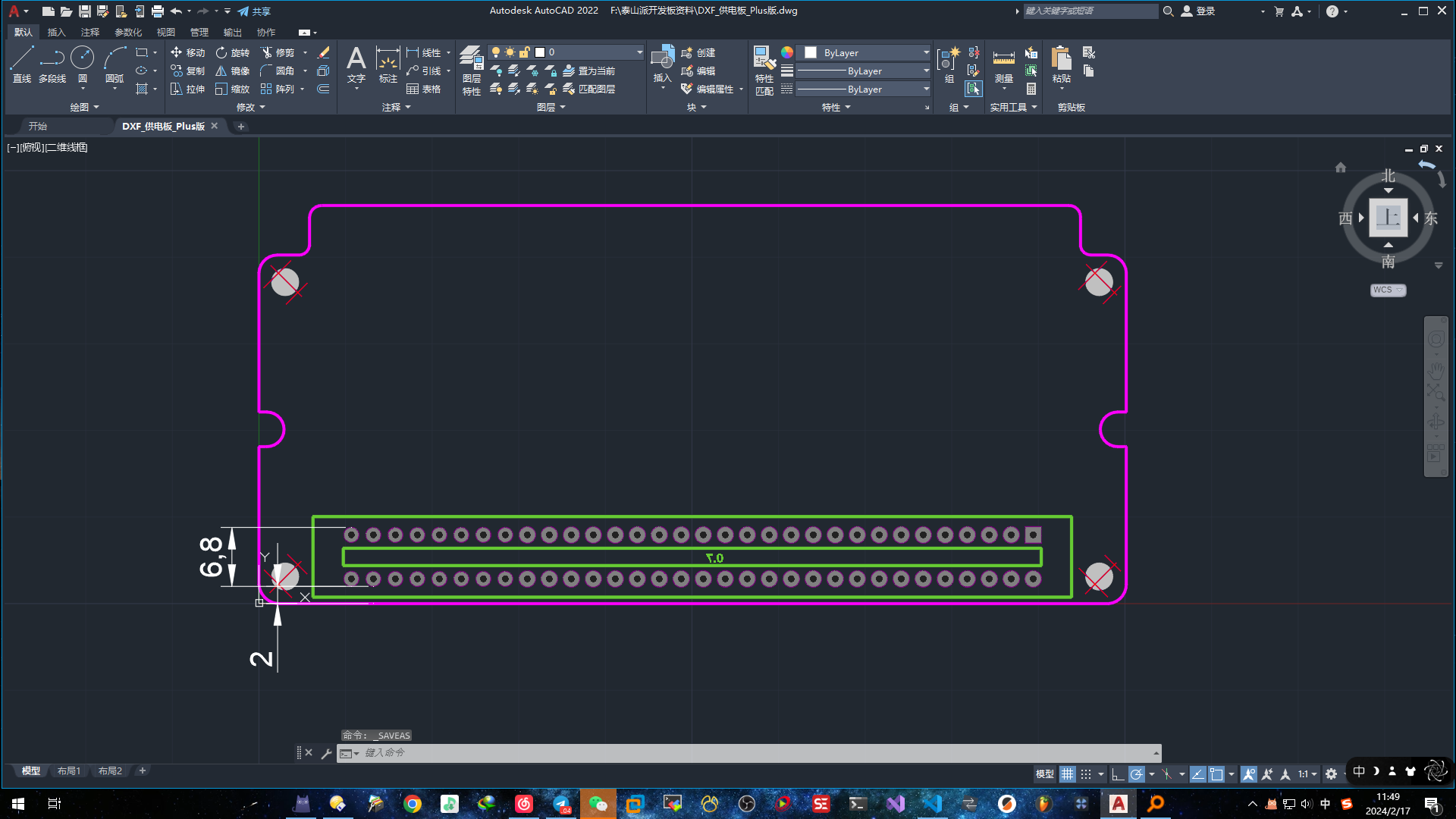
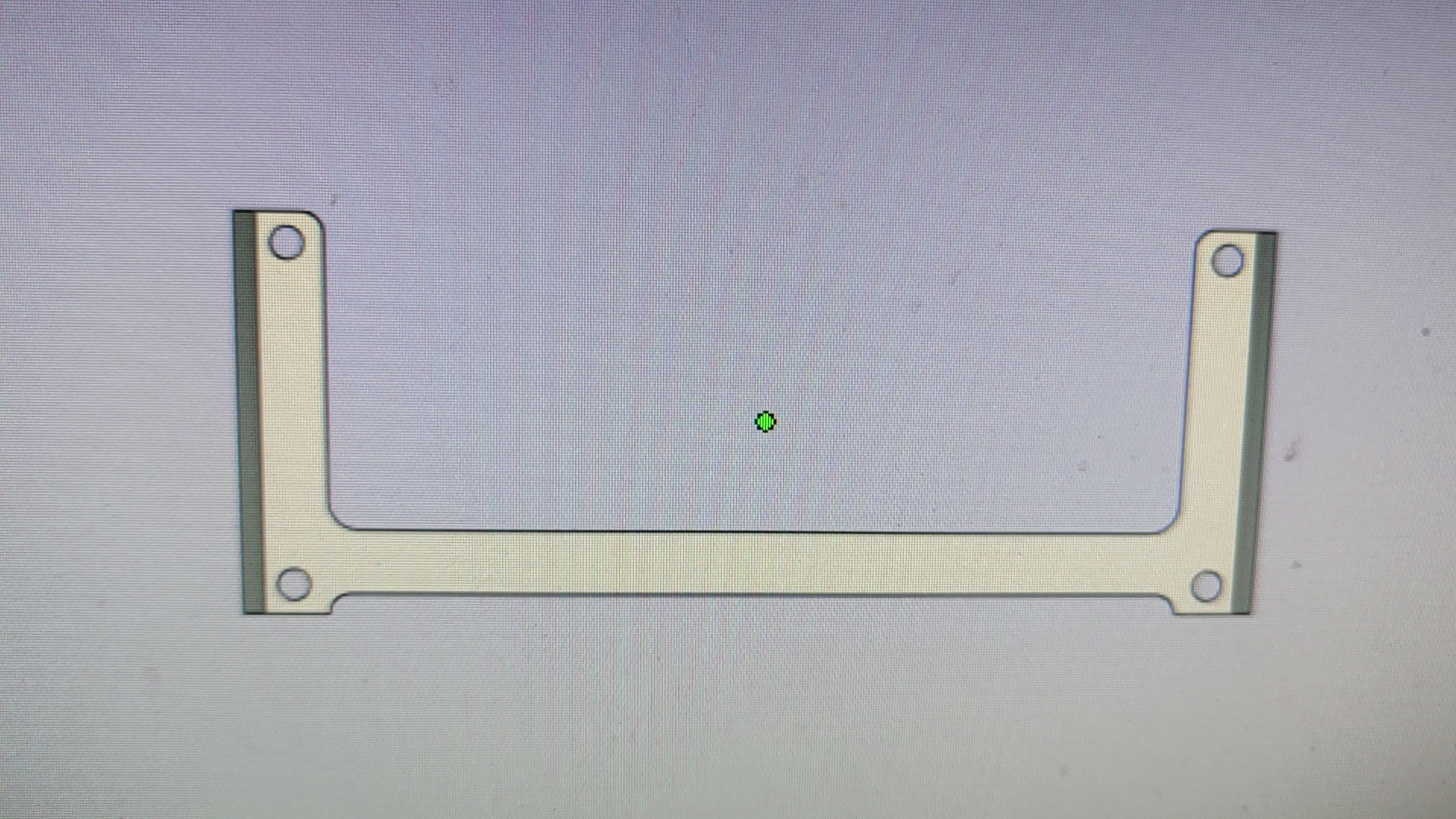


这是转接板的整体效果

## DC-DC_PD模块:
有了电源板怎么能没有PDDC充电模块呢?
本着再去咸鱼逛逛的想法(这回是在淘宝发现的这个好玩应儿)
找了下支持DC12V输入带稳压PD快充5V,9V,12V,20V输出的小板子“模块”
这场景刚好符合了泰山派供电小板的要求,那就肝一下吧
**继续** **“抄板”**

其实不是没有想过用广场现成的两个项目:
① DC-DC降压模块
② FS312诱骗模块
最主要的原因还是一个:**接口不统一**
通过这么长时间的学习和画板,我已经把家里大部分小玩应儿的接口换成了Type-C供电
而且广场每看到一个好玩的我在做的时候都会优先考虑Type-C(虽然做的大部分开源项目直接就是Type-C接口的 (*^▽^*))
所以趁着这次机会,我想把和泰山派有关的所有接口全部统一(主要还是为了适配上面那块plus供电版)

方案很成功,750普通12V成功识别5V PD
o(╥﹏╥)o 暂时还抄不明白转PD的,直接抄了个12V转普通5V的 ε=(´ο`*)拉胯

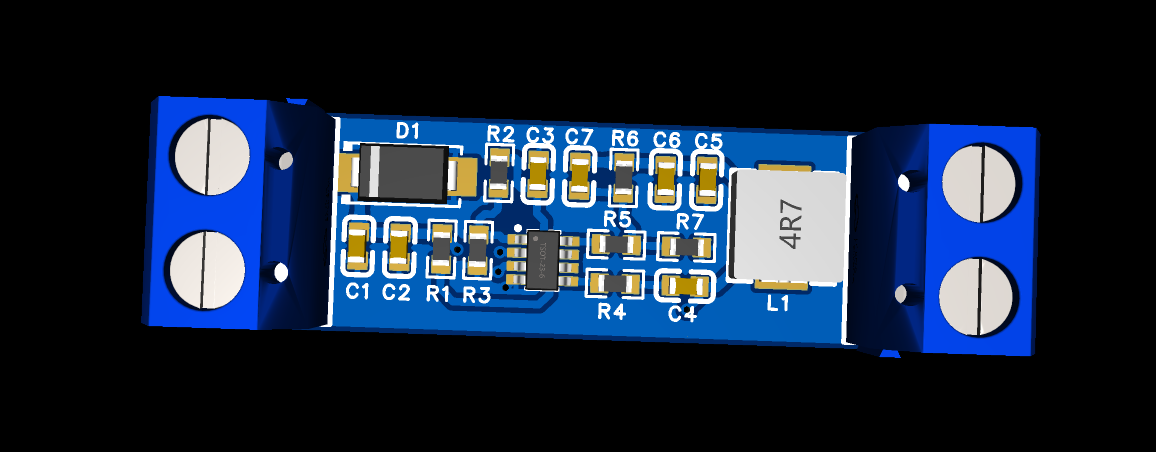
!!!未验证,此处继续埋雷,欢迎大佬评论区待验证后补充!!!
# 3D外壳
## 屏幕外壳
等快递是等快递的
既然是手机,那当然得有一个手机的样子(外壳)了
在等快递的时间,我又使用立创EDA专业版绘制了手机?(还是叫它平板更合适)的外壳(第一次用立创eda专业版画外壳,估计是各种踩雷)
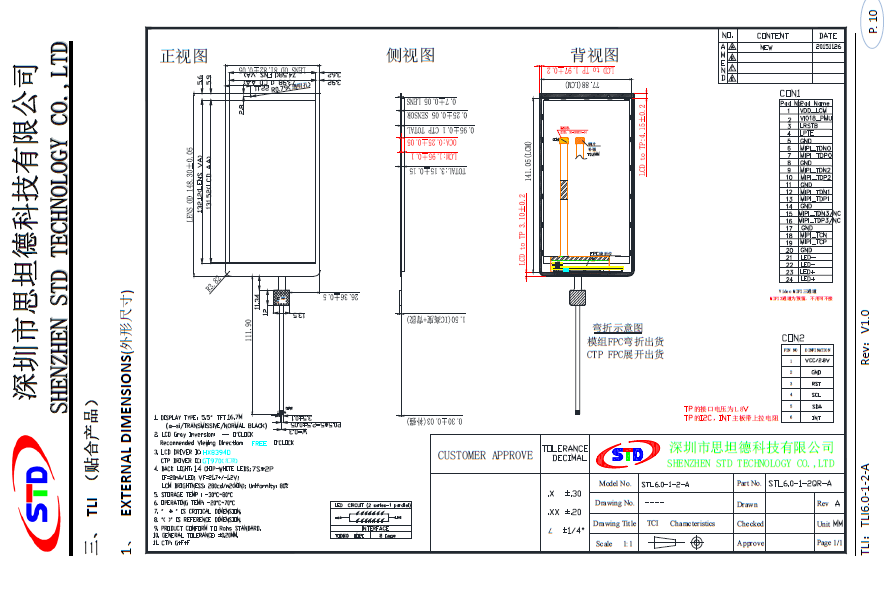
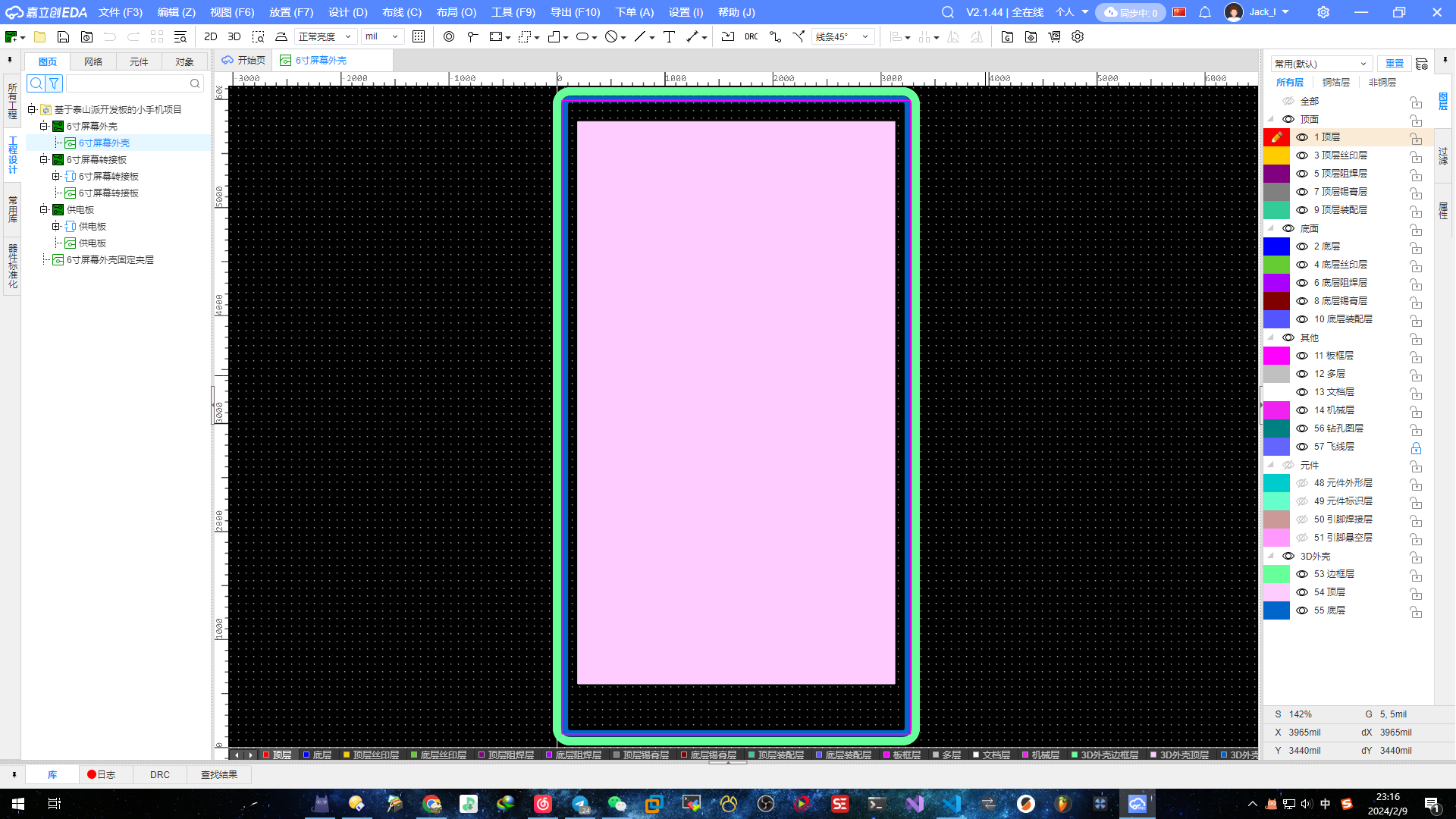
正在打印中的外壳:
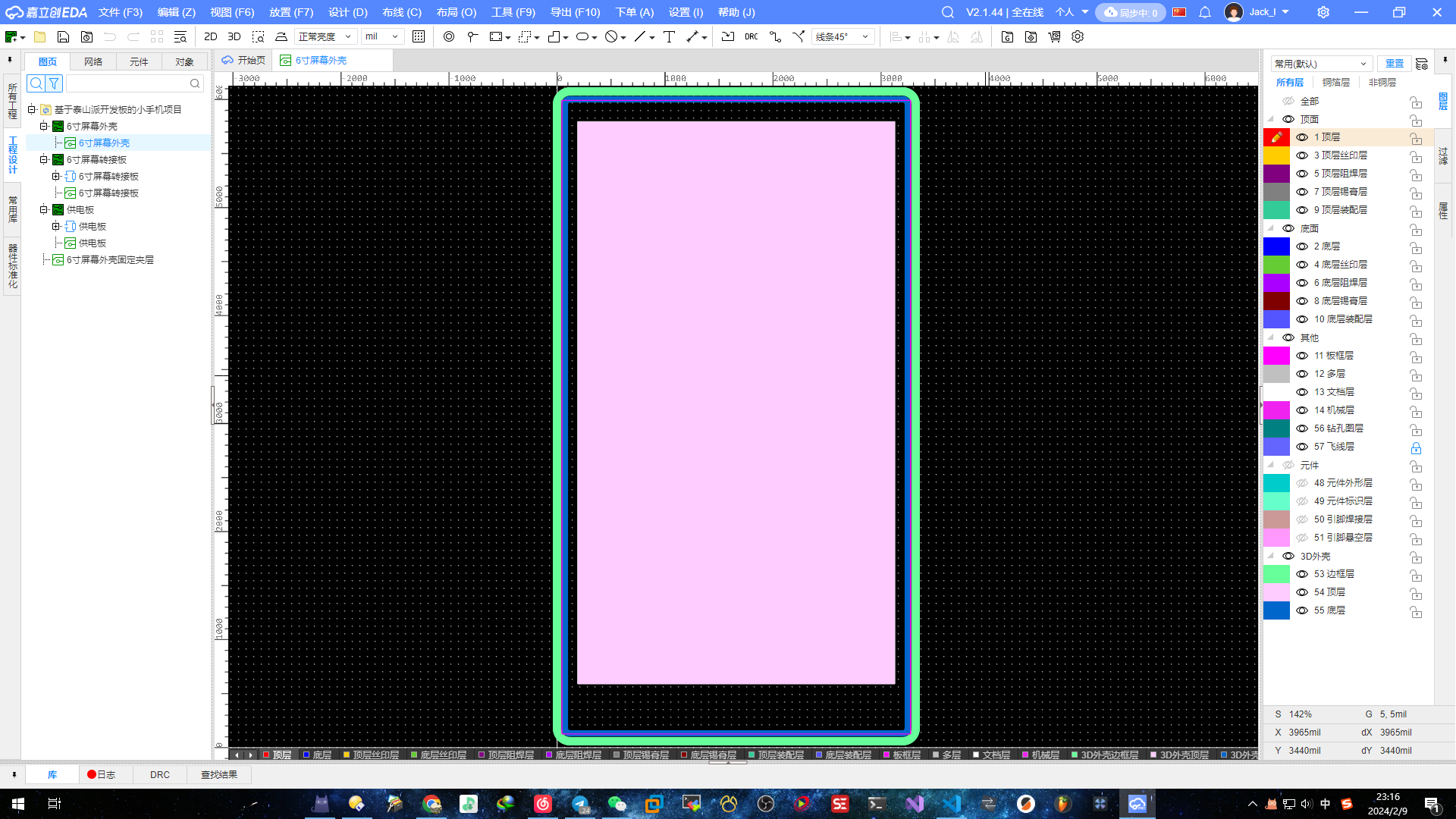
外壳的整体效果如下:


## 转接板固定夹层
有了外壳当然还不够,针对转接板我也专门设计了内夹层固定板框
为什么要设计夹层,主要有以下几个原因:
1. 我需要MIPI的屏幕接口和触摸接口统统在壳子下面(和普通手机充电接口一样)
2. 我不希望转接板在壳子里来回晃来晃去
3. 屏幕底壳是金属的,转接板PCB也是金属的,容易造成短路现象
4. 暂时没想好,想好再补充 (*^▽^*)
针对这些可能出现的或可改进的问题,我进行了一系列优化方案
下图是我拟定的内部走线与固定板定位的大致方案
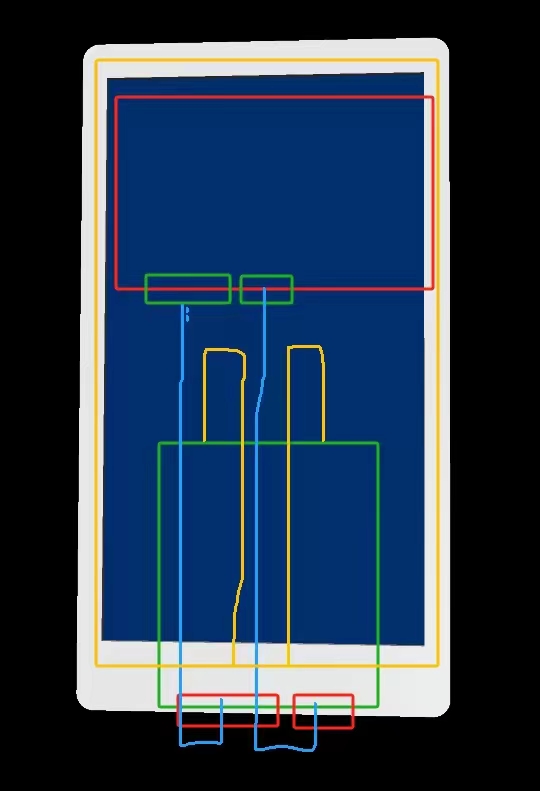
(板子和排线暂时没到,还无法进行具体验证)
过年等快递确实是个耐心活,等的人麻了,干脆就不等了,先尝尝鲜,自己打个夹层试试水吧(下方踩雷的由来)也是我做壳子做的少,再加上第一次用立创专业版画不是外壳的外壳,没经验,大佬勿喷
闲得无聊画了第一块夹层(结果翻车了)

翻车现场 (Time:2024.2.14 凌晨2:30)
1. 触摸的IC没考虑进去,不合适(现凿的方形孔)
2. 没考虑两根线不是对称放的(线孔做了,一点用没有)
3. 因为是夹层,没考虑合盖后的装配,四周整整做大了一圈
4. 两个孔离pcb的槽太近了,对折线不流畅(这也是后来发现的问题,后面会详细说)

然后就...写写画画,各种比划;最后直接重画一块新的吧
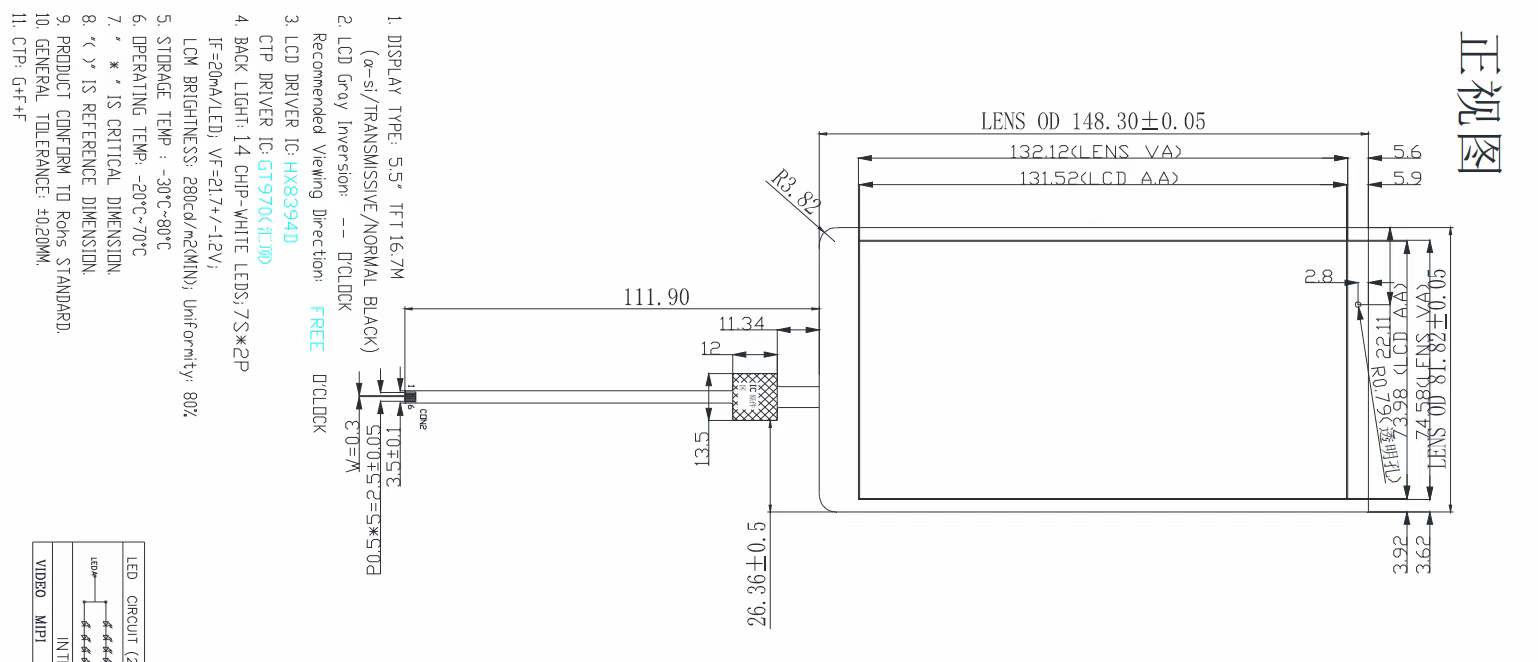
于是又参照两根线和已有外壳的尺寸重新画了个新的夹层板(Time:2024.2.14 凌晨4:35)
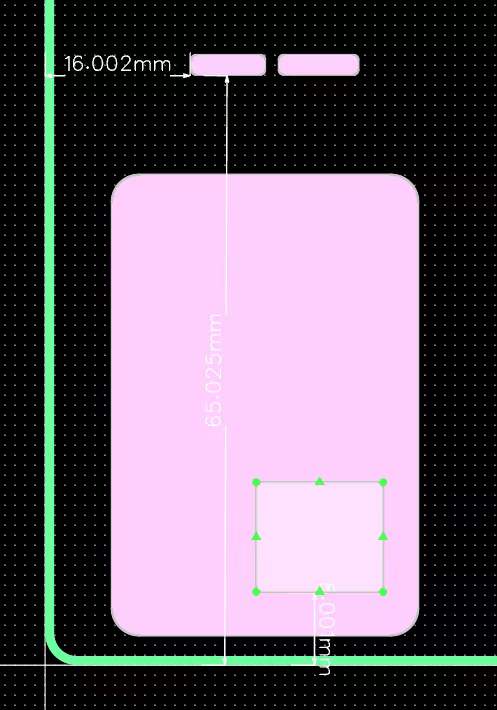
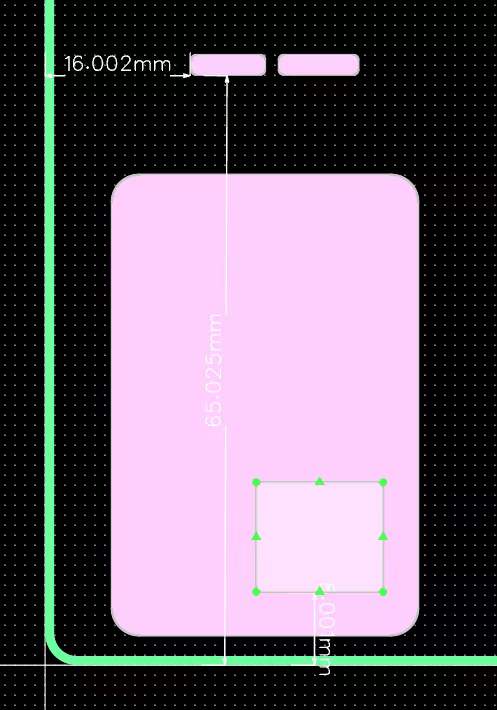
- 这回把两根线的对折长度都考虑到了(此处就当我胡言乱语吧
两根线总长112mm
接口一个8.5mm,一个8.8mm
板子离接口长度10mm
板子长度50mm
板边5mm(留出来给底盖内壁和自由空间用的)
全算上单边对折大概给65mm应该不过分
下壳高4mm,厚2mm,夹层距3mm
上下壳整体高1cm,这个下壳和整体高度估计得改改组装高度可能不太够
PCB厚度这次整的1mm的
但PCBA下来估计得达到1.8-2mm了(接口那可能还会更高)
*总之就一句话:* **之前的外壳大概率等快递到了还得比划比划再改一版**

这是修改后的内夹层,比了比 效果还不错,完美合盖

等了一个月的两根线,今天(2月20)终于到了
(板子暂时没到,还无法进行具体验证),期间一直在折腾大显,这个坑先留着(已经忘了第几处坑了)
# 大显3.1
此处给个泰山派VM虚拟机文件(直接解压导入即可)
链接:https://pan.baidu.com/s/1EUZPPTkPt8FXSuqMvKTGpw?pwd=tspi 提取码:tspi
用户名:`tspi` 密码:`root` (没记错应该是这个)
趁着等快递的功夫折腾了一把小屏
具体折腾过程可以参考大佬的工程[泰山派3.1寸屏幕扩展板](https://oshwhub.com/fengmoxi/tai-shan-pai-3-1-cun-ping-mu-kuo-zhan-ban)
最后的效果也是杠杠的
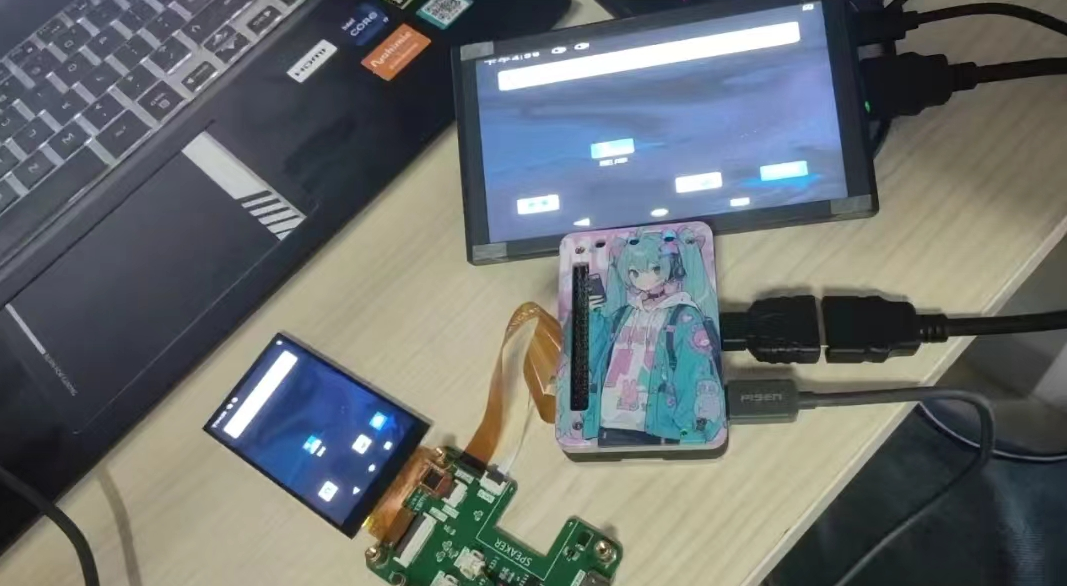
# 继续埋雷(官方的扩展板)
在宿舍闲的没事干,手搓了几块官方的[HUB扩展板](https://lceda001.feishu.cn/wiki/AYFHwYvMIifaB6k8YwYcsUASnqg)
一茬`0402`,你品,你细品 **(ಡωಡ)**


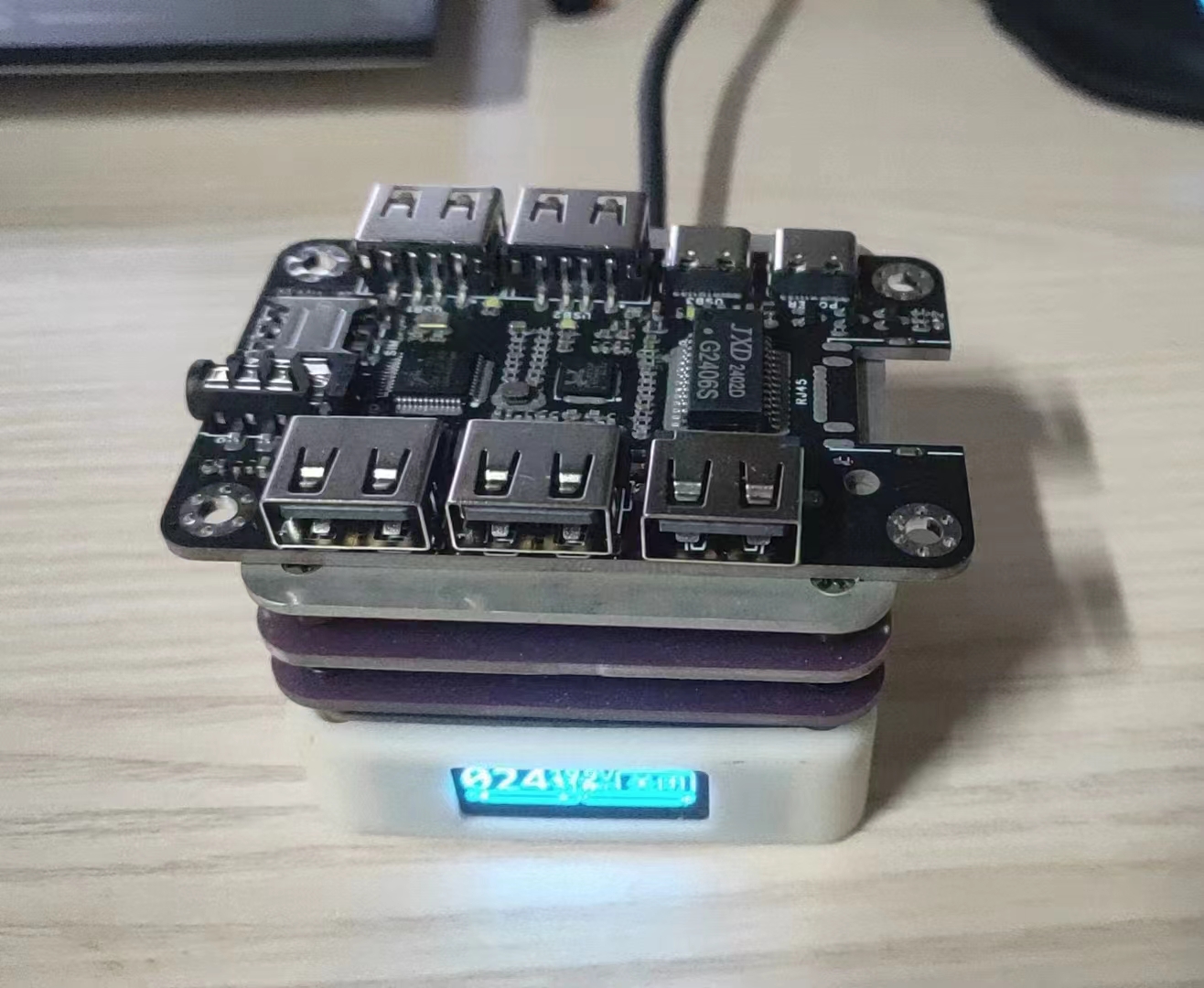

因为钢网我是从家里带到公司的,结果路上压了一下,不是那么平,涂出来效果就贼拉胯,最后导致一堆地方连锡的,还得单独修...**o(╥﹏╥)o**
已经有扩展板的小伙伴可以去参考这篇帖子[【立创·泰山派开发板】39Pin_Hub2.0_以太网扩展板适配说明](https://oshwhub.com/article/lichuang-taishan-development-board-39pinhub20-ethernet-expansion-board-adaptation-instructions)去配置相关内容(同样出自`风漠兮`大佬)
# 代码说明
本文主要从硬件角度出发,关于具体Linux学习的相关内容可以去我新开的 Git仓库[Linux_StudyManual](https://github.com/mayjack0312/Linux_StudyManual)上查看(不定期会更新)
## 虚拟机准备
根据查阅官方参考资料与实际现有虚拟机产品,目前常见的一共有三种选择:`WSL2`、`VirtualBox`和`VMware`
这里我推荐使用`VMware 17 Pro`,也是我正在使用的;推荐理由是:简单方便好用(报错有处可查)应该也是这三种里报错最少的
## Ubuntu镜像版本准备
我尝试了`22.04.3`,实测最后编译报错(`mksquashfs`)白耽误一天 o(╥﹏╥)o
最后退回了`18.04.6`,编译一切正常,中途无任何玄学报错
## VMware安装与使用(都是我CSDN收藏夹吃灰的帖子)
以下链接排名不分先后
https://blog.csdn.net/Python_0011/article/details/131619864
https://blog.csdn.net/weixin_74195551/article/details/127288338
https://blog.csdn.net/wzk4869/article/details/126775691
https://blog.csdn.net/leah126/article/details/131450225
## VMware_Ubuntu安装常见问题整理
- 软件看不懂英文?没事,教你直接改成中文
https://blog.csdn.net/shenjingqq/article/details/105025276
- 安装VMware-tools的相关问题
https://blog.csdn.net/DT_FlagshipStore/article/details/126069854
https://blog.csdn.net/dinofish/article/details/124607587
- 装系统时窗口太小有遮挡问题?不慌
https://blog.csdn.net/Mr_wilson_liu/article/details/117408189
- 如何创建共享虚拟机目录位置(应该用不上,后面会装samba)
https://blog.csdn.net/qq_25427995/article/details/122689786
- 安装并配置ssh远程登录的相关问题
https://blog.csdn.net/weixin_44197719/article/details/119888235
https://blog.csdn.net/chao_shine/article/details/106966854
## 新系统的工具配置(常用的就这几个,其余的大家根据需要自行增加吧)
### vm-tools
属于VMware虚拟机系统装机必备的一个工具了,复制粘贴拖文件...,必不可少的工具
具体安装方法可以看:`VMware_Ubuntu安装常见问题整理` → `安装VMware-tools的相关问题`链接中的内容
### net-tools
ubuntu中查看网络相关内容的工具,运维必不可少
安装命令:`sudo apt install net-tools -y`,然后输入系统密码即可
### vim
系统自带的几个编辑器,在我看来...根本用不了一点,这应该是linux中最好用的编辑器之一
后面修改配置文件都需要用到它
安装命令:`sudo apt install vim -y`,然后输入系统密码即可
### ssh
系统远程登录必不可少的工具,没有之一,运维必不可少
具体安装方法可以看:`VMware_Ubuntu安装常见问题整理` → `安装并配置ssh远程登录的相关问题`链接中的内容
### samba
这次看官方文档新学到的一个工具,以前都是用ssh或ftp代替的,用了之后发现还是这个好使
安装命令:`sudo apt install samba smbclient -y`,然后输入系统密码即可
使用`samba -V`命令查看安装是否成功
使用`sudo cp /etc/samba/smb.conf /etc/samba/smb.conf.bak`命令进行配置备份
使用`sudo mkdir -p /home/tspi`命令创建tspi文件夹
使用`sudo chmod 777 /home/tspi`命令对文件夹进行777赋权
使用`sudo vim /etc/samba/smb.conf`命令进行samba配置
配置文件内容为:
```conf
[tspi]
path = /home/tspi
browseable = yes
writable = yes
comment = smb tspi_linux_sdk test
```
使用`sudo smbpasswd -a $tspi`命令创建tspi用户,根据提示输入两次用户密码
使用`sudo service smbd restart`命令重启samba服务
使用Windows系统网络映射功能进行虚拟机文件夹映射(自行查阅文档)
## SDK编译
具体编译方法查阅文档(我使用的方式是全编译)
https://lceda001.feishu.cn/wiki/Da5owUV4dipiqUkZycbcxckinvc
**注意:编译最后选择电源时,4、6选1,其余选2**
**建议:**`buildroot`的`dl`包提前下载解压好再编译,这样可以大大缩短编译时间
- i9-10900k,虚拟机给24G左右,实测编译Linux只要半小时
### 常见报错
编译`Python`报错:
```
/usr/bin/env: python: No such file or directory
```
解决方案:
```
apt-get install python3 -y
whereis python3
sudo ln -s /usr/bin/python3 /usr/bin/python
```
或者尝试:
```
sudo apt install python-is-python3
```
### 屏幕移植
同转接板一样,采用广场现成的6寸屏移植方案(万能copy大法)
相关资料大佬已经开源,见[Gitee](https://gitee.com/fengmoxi/tspi-stl6_0_1_2_a)
#### Patch文件用法
```
// 将补丁文件下载到SDK同级目录
wget https://gitee.com/fengmoxi/tspi-stl6_0_1_2_a/raw/master/linux-kernel-STL6_0_1_2_A.patch
// Linux SDK
patch -p1 -N -d tspi < linux-kernel-STL6_0_1_2_A.patch
```
- 如遇到类似`Hunk #1 FAILED at xxx(different line endings).`的问题,请通过`dos2unix`对相应文件进行格式转码
```
sudo apt install dos2unix
dos2unix tspi_linux_sdk/kernel/arch/arm64/boot/dts/rockchip/tspi-rk3566-dsi-v10.dtsi
```
#### 触摸驱动简要说明
1. 在`/kernel/drivers/input/touchscreen/gt9xx/gt9xx_cfg.h`中的`gtp_dat_9_7`数组内容设为
```
#include "GT970_Config_20240119_160927.cfg"
```
2. 将`GT970_Config_20240119_160927.cfg`复制到`/kernel/drivers/input/touchscreen/gt9xx`下
设计图
 未生成预览图,请在编辑器重新保存一次
未生成预览图,请在编辑器重新保存一次BOM
 暂无BOM
暂无BOM 克隆工程
克隆工程添加到专辑
0
0
分享
侵权投诉


评论